1、如下图,表格是公司客户经理的人员信息表,其中的星级图标如果单个输入的话会非常的麻烦,其实可以通过REPT函数来一键生成
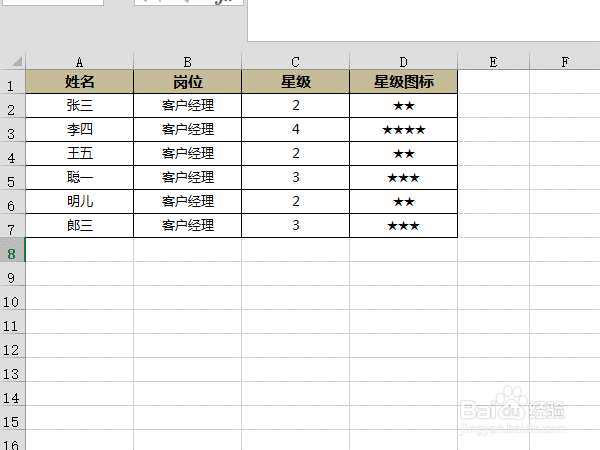
2、在星级图标的单元格中输入公式=REPT(text,number_times),其中text指的是需要重复的文本,number_times指的是前面文本的重复的次数

3、输入函数REPT之后,在双引号内部插入需要重复的图标
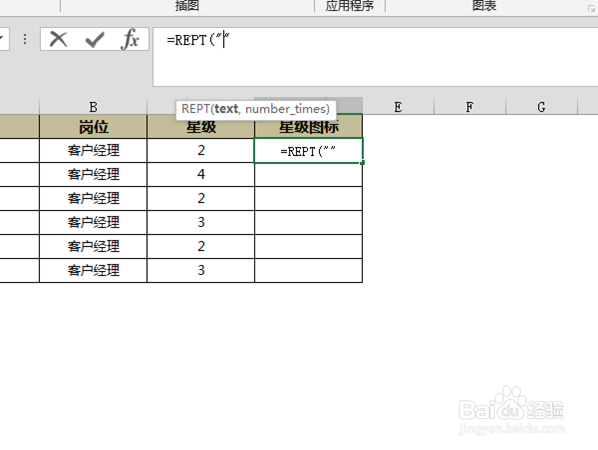
4、可以通过搜狗输入法插入星级图标,点击搜狗输入法悬浮框最右边的工具箱,再点击符号大全

5、在符号大全中选择对应的星标,如图中的五角星图标

6、此时会发现公式中的星级已插入,然后选择C2单元格,表示星级的重复次数

7、此时会发现,表格中已生成星级图标,再下拉公式填充

8、星级图标列的图标数量正好对应前面星级列的数字,此时改变星级列的数字,则星级图标的数量自动改变
